Rédiger un courrier
Accédez à la rédaction de courrier en cliquant sur rédiger une lettre
 ,
,par le menu →
ou par le raccourci clavier Pomme+S (CTRL+L sur PC).
Cliquez sur plus

Utiliser le mode de rédaction automatique
Définition des attributs de la lettre :
Par défaut, le courrier est créé à la date du jour. Si vous souhaitez modifier la date, cliquez dessus et tapez celle souhaitée :

La case Rédaction automatique est cochée afin de récupérer de manière automatique les traitements, les antécédents, les allergies, etc.
Définissez le type de votre courrier (Certificat , déclaration ou Lettre de liaison) afin :
de pouvoir partager le courrier vers le DMP.
de pouvoir insérer votre courrier en pièce jointe lorsque vous souhaitez l'envoyer via la MSS Pro ou la MSS Patient.
Par défaut, le courrier est automatiquement en statut archivé mais vous pouvez déterminer un autre statut : Courrier à corriger ou corrigé.
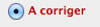


Définissez les formules de politesse de début et fin de courrier et l’objet du courrier depuis les trois listes déroulantes non modifiables. Chaque choix fait depuis ces 3 listes, affecte le contenu d’une partie précise de la lettre. (Point 3)
![[Note]](note.png)
La gestion du tutoiement ou du vouvoiement dans les courriers est assuré lors de la sélection de la formule de politesse de début de courrier.
La formule de politesse de début de courrier
L'objet du courrier
La formule de politesse de fin de courrier 
Modifiez ou alimentez manuellement chacune des 3 parties de la lettre.
Depuis cette barre de navigation, alimentez le contenu de votre courrier en commençant par sélectionner, d’un clic, la catégorie de l’élément à ajouter (Ici : Un acte de consultation), puis sélectionnez par un double-clic l'élément à insérer dans le courrier.
Définissez le destinataire en double-cliquant dessus depuis la liste des correspondants ou par glisser-déposer depuis la liste des correspondants qui suit.
![[Note]](note.png)
Pour mette en copie un autre destinataire, effectuez un glisser-déposer de la liste des correspondants dans le cadre Double à. Si votre destinataire n’est pas dans la liste, cliquez sur le bouton
 qui vous renvoie dans la fenêtre
Annuaire des correspondants, créez votre correspondant, validez puis sortez. Vous revenez automatiquement sur le courrier.
qui vous renvoie dans la fenêtre
Annuaire des correspondants, créez votre correspondant, validez puis sortez. Vous revenez automatiquement sur le courrier.Pour en savoir plus sur la gestion des correspondants, cliquez ICI.
Validez votre courrier en cliquant sur valider
 pour l’imprimer.
pour l’imprimer.Si vous avez défini le type (Certificat, déclaration ou lettre de liaison), confirmez l'envoi de votre courrier vers le DMP.
Indiquez la visibilité du document sur le DMP (Masqué aux autres PS, Masqué pour le patient, Masqué aux représentants légaux)
Utiliser le mode de rédaction traitement de texte ou Styl'Click
Définition des attributs de la lettre :
Par défaut le courrier est créé à la date du jour. Si vous souhaitez modifier la date, cliquez dessus et tapez celle souhaitée :

La case Rédaction automatique est décochée.
Définissez le type de votre courrier (Certificat , déclaration ou Lettre de liaison) afin :
de pouvoir partager le courrier vers le DMP.
de pouvoir insérer votre courrier en pièce jointe lorsque vous souhaitez l'envoyer via la MSS Pro ou la MSS Patient.
Par défaut, le courrier est automatiquement en statut archivé mais vous pouvez déterminer un autre statut : Courrier à corriger ou corrigé.
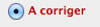


Cochez la case Important
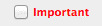 si vous souhaitez que le courrier figure
en rouge dans l'historique des courriers du patient.
si vous souhaitez que le courrier figure
en rouge dans l'historique des courriers du patient.Lors de la rédaction d'un courrier, vous avez la possibilité de saisir un titre pour celui-ci.
Pour cela, dans la fenêtre de Rédaction d'une lettre, saisissez le titre souhaité dans le champ dédié.
Une fois que le courrier est validé, vous retrouvez ce titre dans le cadre Lettres Rédigées.
Sélectionnez un modèle de lettre qui vous convient.
Modifiez ou alimentez manuellement votre courrier si vous le souhaitez.
Pour accéder à l'en-tête du courrier, double-cliquez dans la zone d'en-tête bleue.
Depuis cette barre de navigation, alimentez le contenu de votre courrier en commençant par sélectionner d’un clic la catégorie de l’élément à ajouter (Ici : Un acte de consultation), puis sélectionnez par un double-clic l'élément à insérer dans le courrier.
Vous avez la possibilité de mettre en forme le contenu de votre courrier à l'aide de la barre de mise en forme au-dessus de votre entête.
Depuis le menu → , ajoutez des éléments automatiques (les signets) dans votre courrier en double-cliquant dessus ou par glisser-déposer. (Coordonnées, date automatique, etc.)
Vous pouvez insérer les signets INS et Datamatrix pour qu'il s'affiche sur le courrier afin que vous puissiez le partager ultérieurement vers le DMP ou via la MSS.
Depuis le menu → , dans l'onglet Médecin, retrouvez votre numéro de facturation en code barre que vous pouvez désormais ajouter à vos courriers.
Définissez le destinataire en double-cliquant dessus depuis la liste des correspondants ou par glisser-déposer depuis la liste des correspondants dans la case en dessous.
Pour mette en copie un autre destinataire, effectuez un glisser-déposer de la liste des correspondants dans le cadre Double à. Si votre destinataire n’est pas dans la liste, cliquez sur le bouton
 qui vous renvoie dans la fenêtre
Annuaire des correspondants, créez votre correspondant, validez puis sortez. Vous revenez automatiquement sur le courrier.
qui vous renvoie dans la fenêtre
Annuaire des correspondants, créez votre correspondant, validez puis sortez. Vous revenez automatiquement sur le courrier.Pour en savoir plus, cliquez ICI.
Validez votre courrier en cliquant sur valider
 pour l’imprimer.
pour l’imprimer.



